コンピューターのアイコンに白いファイルがある場合の対処方法
- 藏色散人オリジナル
- 2020-05-24 10:33:4525154ブラウズ

#コンピュータのアイコンに白いファイルがある場合はどうすればよいですか?
方法 1: 1. 最新の Win10 システムを例として、デスクトップの空白スペースを右クリックし、メニューから [個人用設定] をクリックします。以下の図に示すように、ポップアップ メニューを表示します。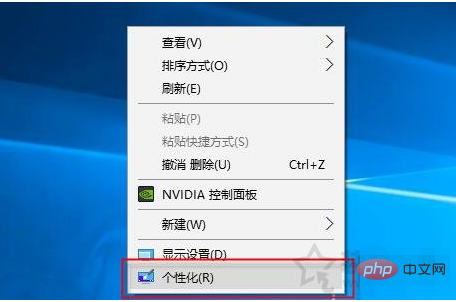
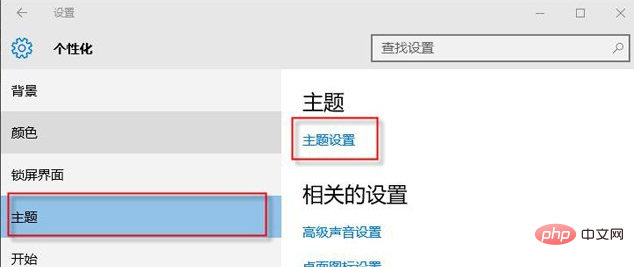
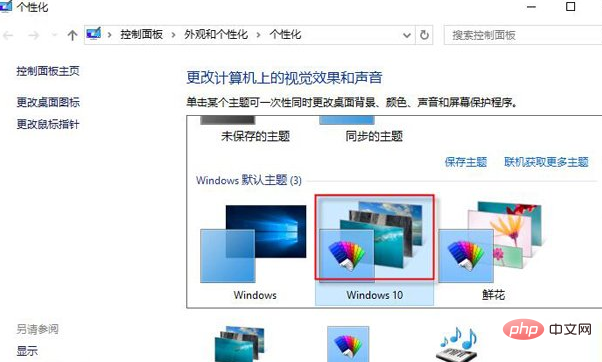
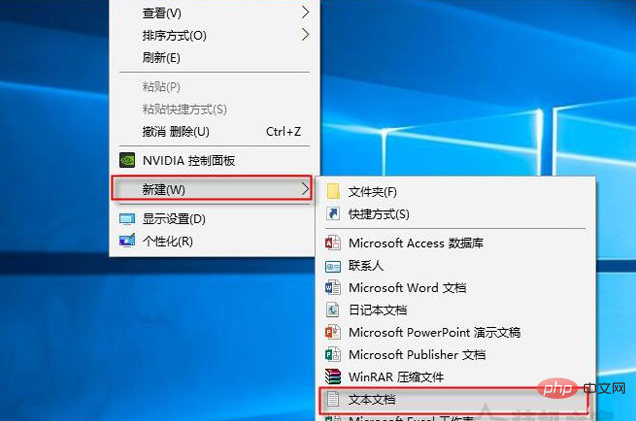
@echo off taskkill /f /im explorer.exe CD /d %userprofile%\AppData\Local DEL IconCache.db /a start explorer.execho 実行が完了しました
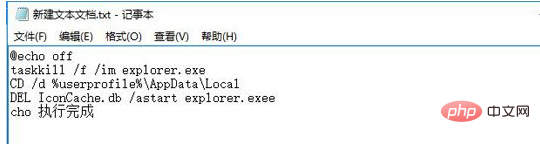
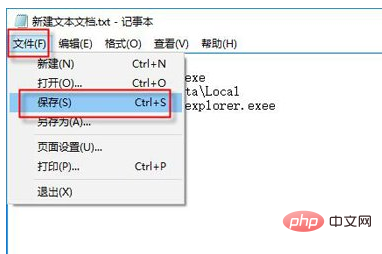
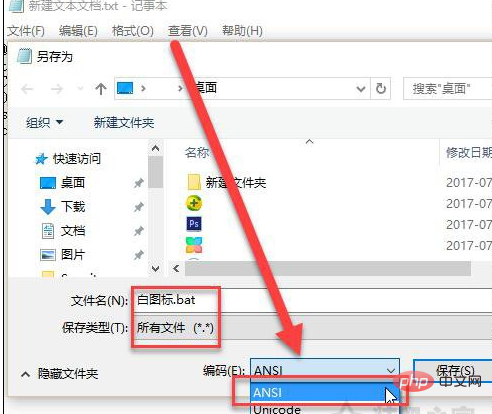
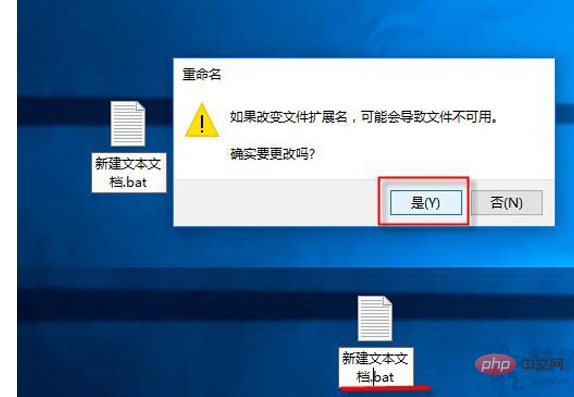
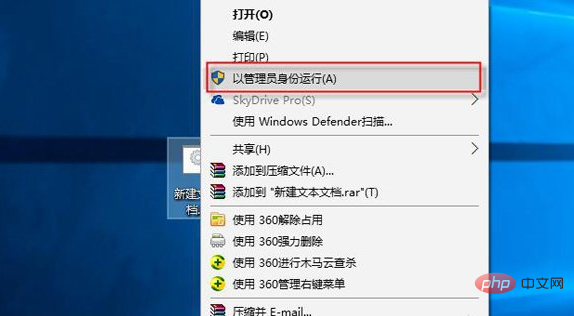
以上がコンピューターのアイコンに白いファイルがある場合の対処方法の詳細内容です。詳細については、PHP 中国語 Web サイトの他の関連記事を参照してください。
声明:
この記事の内容はネチズンが自主的に寄稿したものであり、著作権は原著者に帰属します。このサイトは、それに相当する法的責任を負いません。盗作または侵害の疑いのあるコンテンツを見つけた場合は、admin@php.cn までご連絡ください。

